[Phone] 撮影した写真をギャラリーアプリで見つけられないときの対処方法
撮影した写真がギャラリーアプリで見つけられない場合は 3rdパーティー制のアプリによって「.nomedia」というファイルを生成している場合があり削除などの対応が必要です。
対応手順:
1. ファイルマネージャーアプリを起動し、「DCIM」フォルダ内にある「.nomedia」ファイルを削除します。
2. 「メディア ストレージ」のデータを消去します。
3. 端末を再起動します。
詳細手順
「.nomedia」ファイルを削除する:
1. 「ファイルマネージャー」アプリを起動し、右上のメニューアイコンから「設定」をタップします。


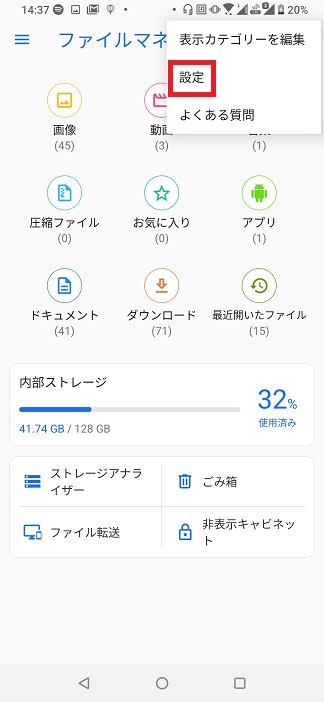
2. 「システムファイルを非表示にする」の横にあるスイッチを左側に移動し、「戻る」アイコンをタップ「内部ストレージ」をタップします。
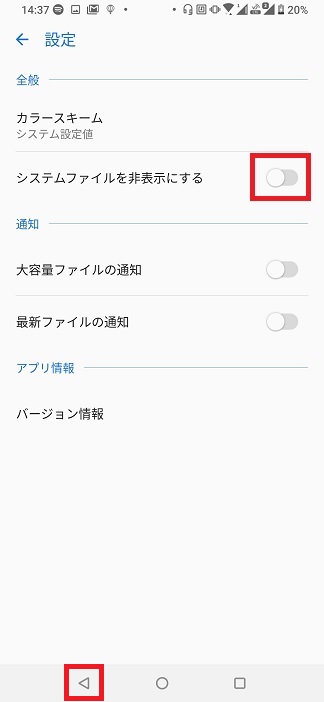

3. 「DCIM」>「Camera」とタップします。次に「.nomedia」ファイルをタップ & ホールドし、「削除」アイコンをタップし、「OK」をタップます。
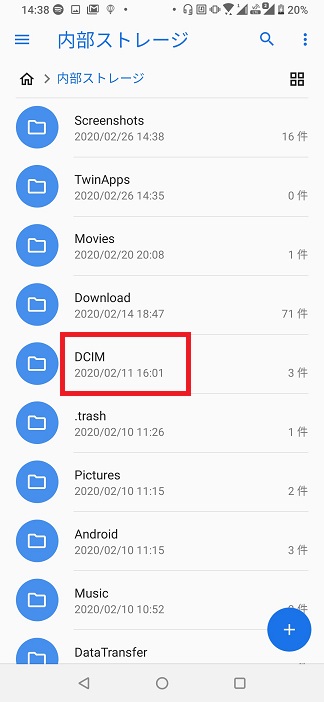
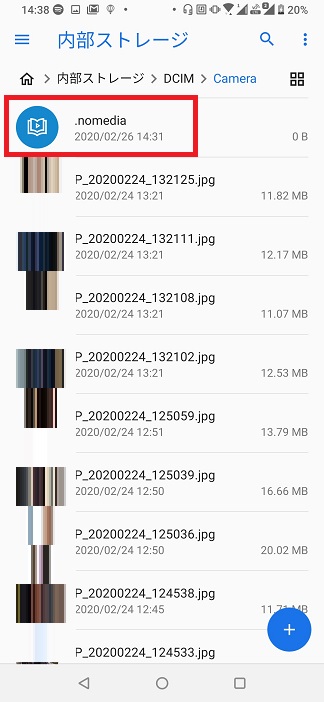


メディアストレージのデータを削除する:
1. ホーム画面の上部から下へスワイプし、クイック設定から「歯車(設定)」のアイコンをタップします。

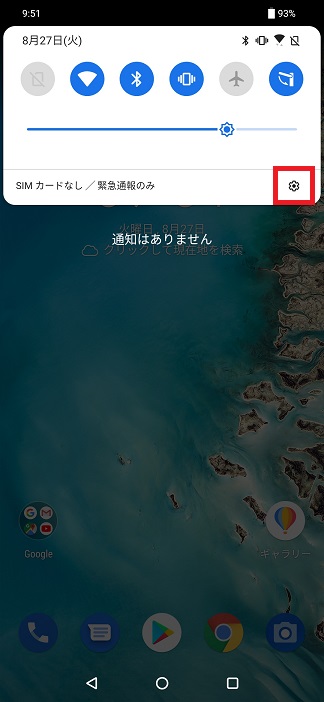
2. 「アプリと通知」>「○○個のアプリをすべて表示」をタップして、右上のメニューアイコンから「システム表示」をタップします。
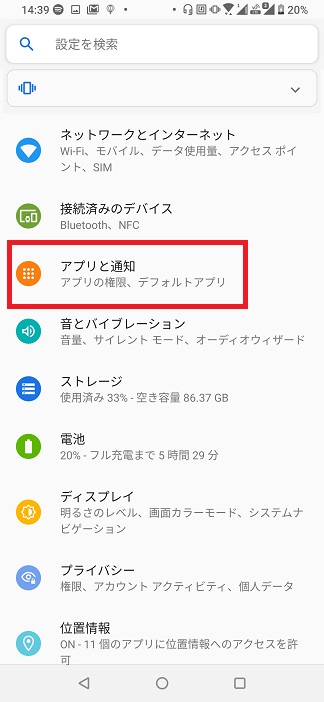
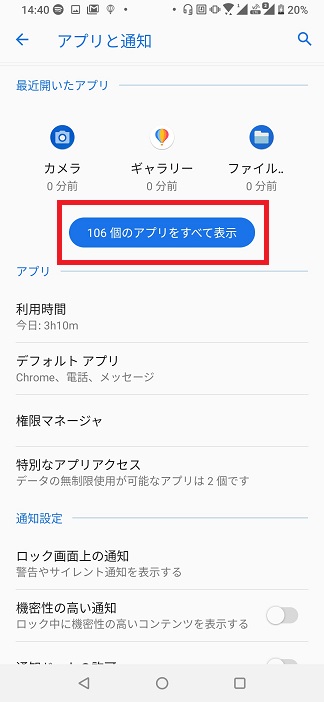

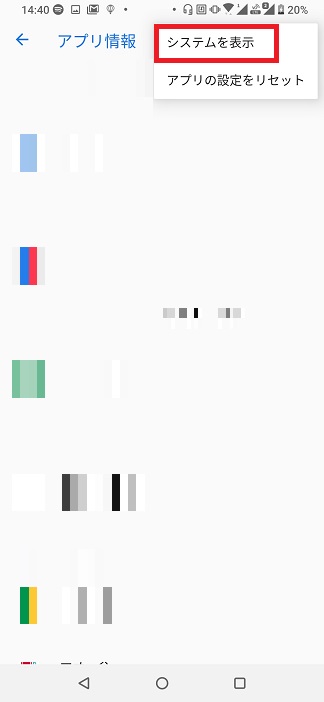
3. 「メディア ストレージ」>「ストレージとキャッシュ」をタップします。

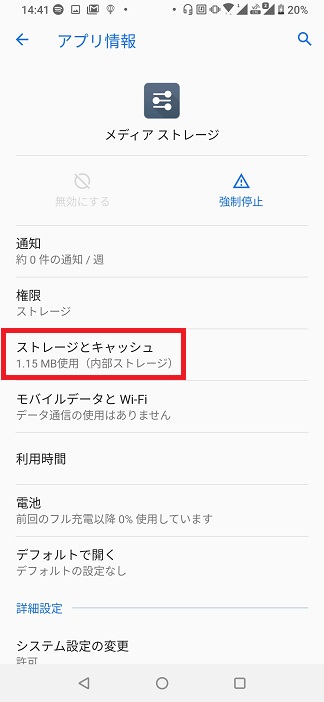
4. 「ストレージを消去」>「OK」をタップします。
※ここで消去されるのは検索に使用されるインデックス情報です。写真のデータは消去されません。
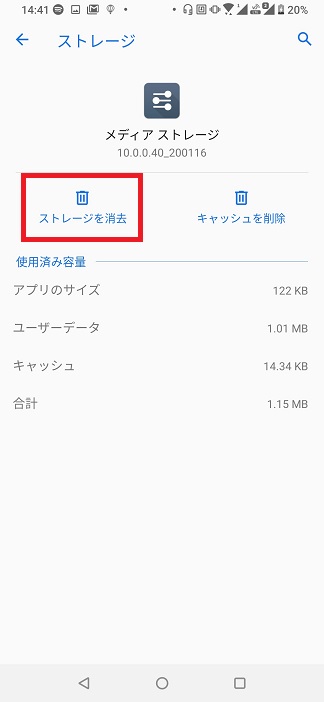
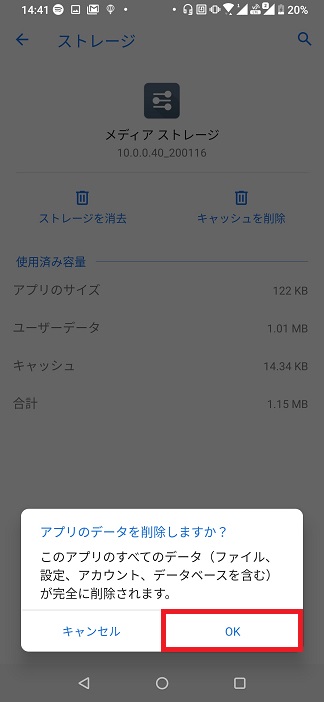
端末を再起動する:
電源キーを長押し、電源メニューを表示させ「再起動」をタップします。
再起動後、写真がギャラリーアプリでスキャンされることによって、ギャラリーアプリから写真を確認することができるようになります。
※スキャンには時間がかかる場合があります。

※掲載されている表示画面が英語表記の場合があり、日本語環境でご利用頂いている場合、実際の表示画面と異なる場合があります。
※日本でお取り扱いの無い製品/機能に対する情報の場合があります。
※本情報の内容 (リンク先がある場合はそちらを含む) は、予告なく変更される場合があります。
※修理で送付頂く際は、ASUS コールセンター などから特定の物などの送付を依頼されない限り、本体を含め、同梱されていた場合はACアダプター、電源コードなど、通電系の物は合せて送付ください。
※お使いのモデルやバージョンなどにより、操作・表示が異なる場合があります。
※記載されている機能の開発およびサポートを終了している場合があります。
** ご不明点などありましたら、ASUS コールセンター までご連絡ください。